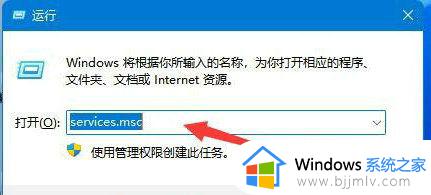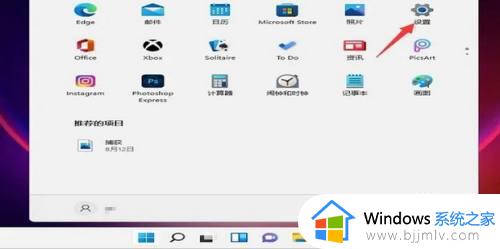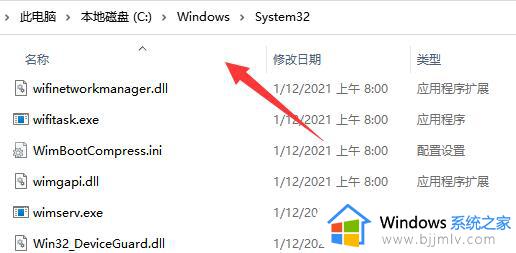win11共享打印机指定的网络名不可用什么问题解决方法
在使用win11电脑办公的过程中,用户可以依靠局域网来设置共享打印机设备,以此也能够满足区域内多台电脑同时连接,可是当用户在给win11系统连接共享打印机时,却总是会出现指定的网络名不可用的问题,对此小编在这里就来教大家win11共享打印机指定的网络名不可用解决方法。
具体方法如下:
方法一
1、按键盘上的 Win + X 组合键,或右键点击任务栏上的Windows 徽标,在打开的隐藏菜单项中,选择运行。

2、运行窗口,输入services.msc 命令,按确定或回车,打开服务。
3、服务窗口,找到名称为 Computer Browser 的服务,查看是否已经启用,如果没有,需要启用该服务。
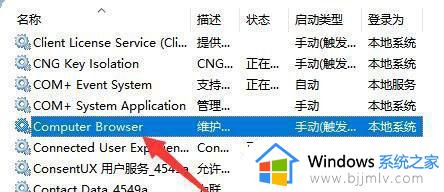
4、还是在服务窗口,确认workstation服务,是否已经启用,如果没有,需要启用该服务。
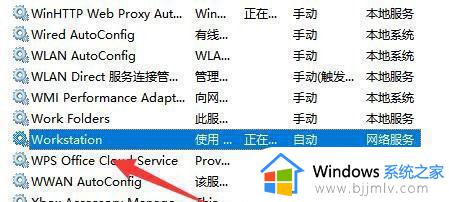
方法二
1、打开运行(Win+R),输入 cmd 命令,按确定或回车,打开命令提示符窗口。
2、命令提示符窗口,输入ipconfig/flushdns 命令,按回车即可。
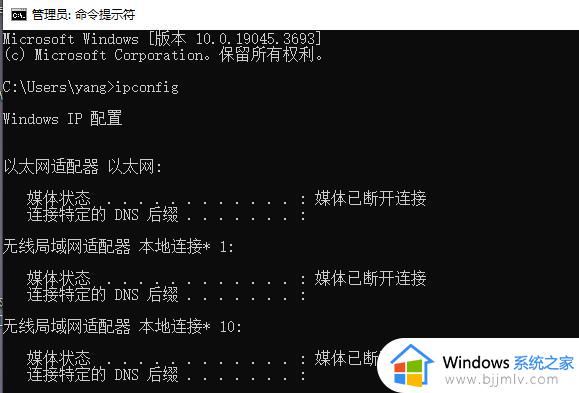
上述就是有关win11共享打印机指定的网络名不可用解决方法了,有遇到这种情况的用户可以按照小编的方法来进行解决,希望本文能够对大家有所帮助。